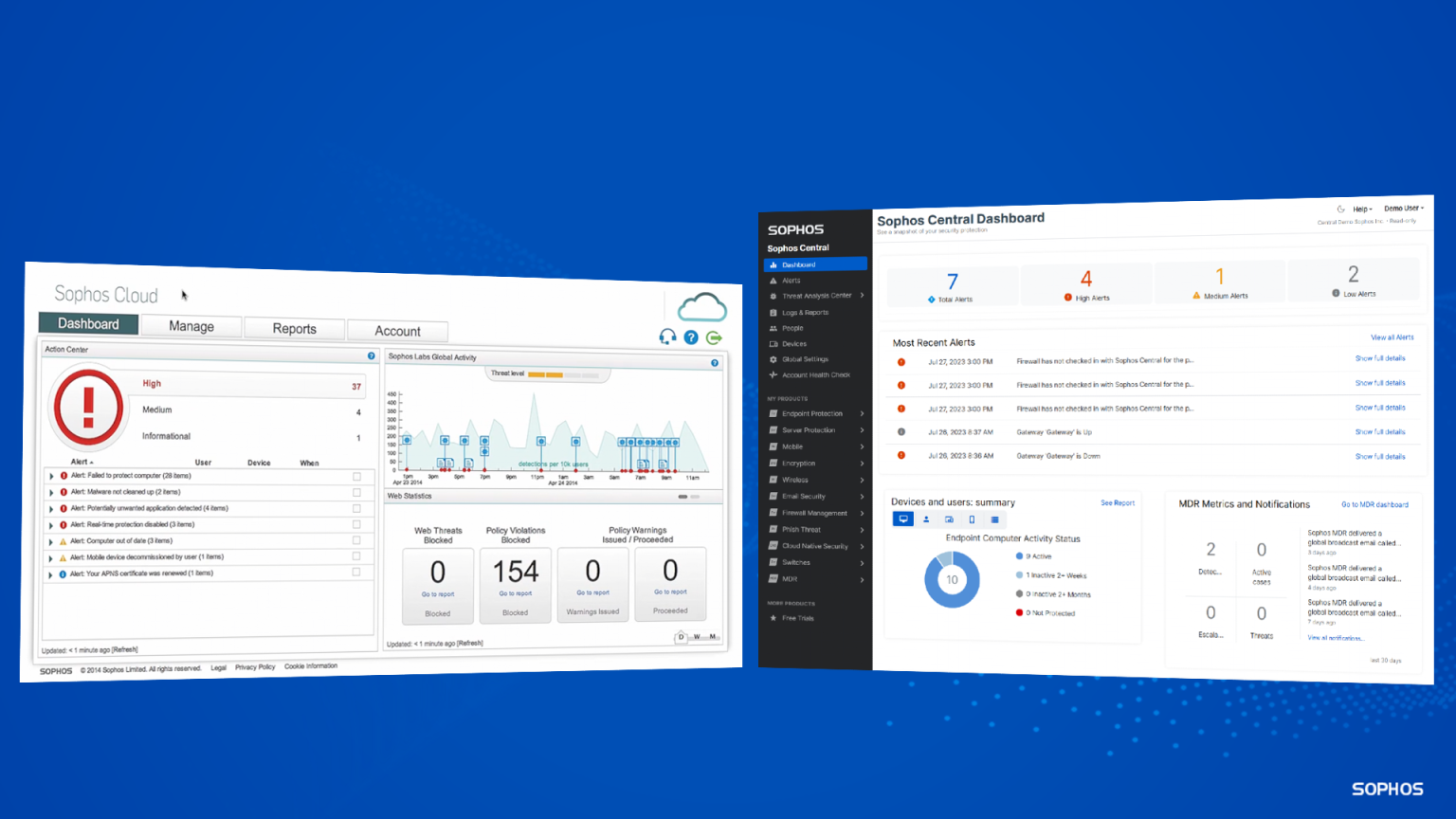Siga este guia para instalar os dois componentes Sophos Central para Datto RMM para utilizar o Sophos Thin Installer para implantação no Windows e no macOS.
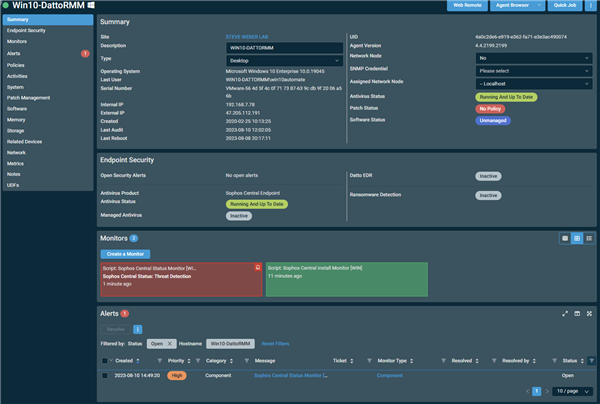
Primeiro baixe o arquivo CSV do cliente no painel do parceiro
Revise a seção Central Partner – Customer CSV em Integrações se não souber como encontrá-la.
Faça login no Datto RMM e clique em ComStore. Em seguida, na caixa de pesquisa digite “Sophos” e selecione os componentes necessários.
Componentes disponíveis
- Monitor de instalação do Sophos Central (WIN)
- Monitor de status do Sophos Central (WIN)
- Sophos Central (WIN)
- Monitor de instalação do Sophos Central (macOS)
- Monitor de status do Sophos Central (macOS)
- Sophos Central (macOS)
Você verá todos os componentes Sophos nos resultados da pesquisa.
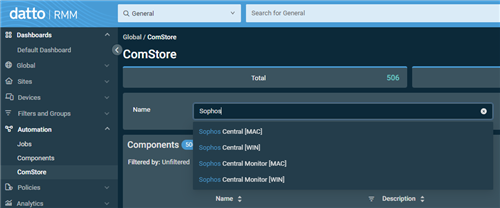
Clique em Adicionar à minha biblioteca de componentes.
Repita para os outros componentes necessários.
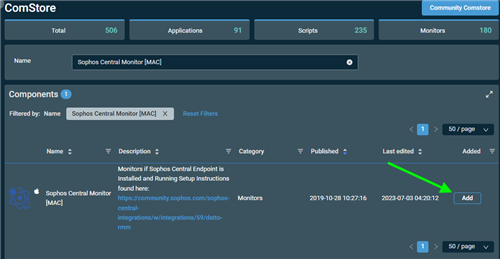
Depois que todos os componentes forem adicionados, eles poderão ser visualizados em Automação – Componentes.
Você deverá ver 4 componentes em Monitores e 2 componentes em Aplicativos para Sophos Central.
Configurando as variáveis do site
A seguir, vamos configurar a variável de token do cliente necessária para o script. Esta variável vem do arquivo CSV do cliente baixado na primeira etapa.
Expanda Sites e, em seguida, expanda o Site que você precisa instalar.
Clique em Configurações e role para baixo até Variáveis
Clique em Adicionar variável
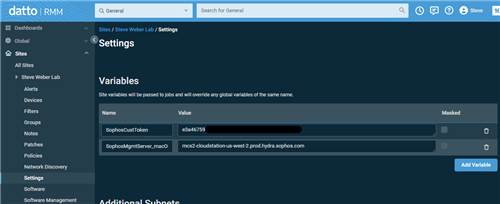
Adicione o token do cliente:
Nome da variável: SophosCustToken
Valor da variável: “Copiar o token do cliente desse cliente do arquivo CSV do cliente”
Para macOS:
Adicione o servidor de gerenciamento
Nome da variável: SophosMgmtServer_macOS
Valor da variável: “Copiar o servidor de gerenciamento desse cliente do arquivo CSV do cliente macOS”
Em seguida, vá para o Sophos Central Install Monitor se desejar configurar a instalação automatizada do Sophos Central Endpoint para seus Endpoints e Servidores.